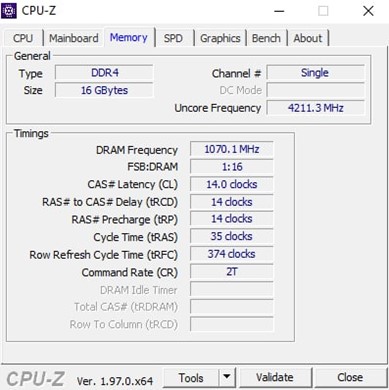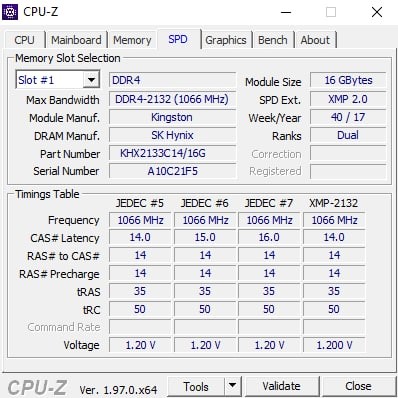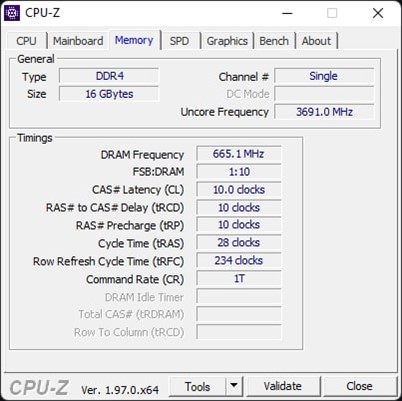Con varios conceptos aclarados sobre las memorias RAM en nuestra nota pasada. Vamos a elegir la indicada de la forma más fácil de entender, sin entrar en demasiados detalles que confundan a nuestros lectores. Si aún no sabes o te perdiste nuestro artículo anterior sobre qué es la memoria RAM, puedes visitarlo a continuación.
Lo primero que debemos tener en cuenta a la hora de elegir la memoria RAM indicada para nuestro sistema, es considerar el tipo de dispositivo que utilizamos. Si tenemos un computador de escritorio, debemos inclinarnos por una memoria de tipo DIMM, mientras que, si tenemos un portátil debemos elegir una memoria SO-DIMM.
Con la clase de equipo verificada, según nuestro uso debemos cuantificar la cantidad de memoria RAM. Si vas a dar un uso básico al equipo y sólo realizarás tareas simples como revisar el correo, editar texto, escuchar música, jugar juegos sencillos como el Candy Crush o ver noticias por internet, 4 GB de memoria RAM es el punto de partida. Menos que eso es inviable, y pasaremos más de una rabieta.
Por otra parte, si vas a utilizar el equipo para el trabajo o estudio, y necesitas tener varias aplicaciones abiertas al mismo tiempo, 8 GB será más que suficiente para un desempeño adecuado. Con esto podrás ver videos en HD sin problemas, abrir varias pestañas de Chrome, jugar uno que otro MOBA, ejecutar macros en Excel, y más. Incluso si tu GPU lo permite, podrás editar video, pero no a una gran velocidad.
Si ya eres un usuario que demanda hartos recursos, trabajas con aplicaciones de diseño o que renderizan en 3D, realizas streaming mientras juegas, procesas enormes cantidades de datos, o modelas grandes estructuras, juegas títulos pesados que requieren de una gran cantidad de memorias RAM, entre otras aplicaciones, 16 GB es una buena cantidad para comenzar.
Recomendaciones para la RAM en computadores de escritorio

Si vamos a armar un PC o queremos adquirir memoria RAM para mejorar el desempeño de nuestro equipo. Siempre debemos conocer muy bien nuestra placa madre. Según la marca y modelo, se deben saber las especificaciones de la placa madre. Como ya hemos dicho antes, las memorias RAM no son compatibles entre las diferentes generaciones. Por lo que una memoria DDR 3 no funcionará en una placa madre que soporte DDR 4. O una DDR 5 no funcionará en placa compatible con DDR 4, y así.
A la hora de armar un equipo, debemos fijarnos cuidadosamente en las especificaciones de la placa madre que vamos a adquirir antes de pensar en la memoria RAM. Por eso es importante revisar información como la generación del DDR, la capacidad total que soporta, número de ranuras, la frecuencia máxima, cantidad de canales, el voltaje, etc.
Por ejemplo, la placa madre Asus PRIME H510M-E soporta RAM tipo DDR 4 sin ECC y sin búfer de memoria, a una frecuencia normal o sin aumento de velocidad de reloj (overclock) de 2.133, 2.400, 2.666, 2.800, 2.933 MHz y con overclock (OC) de 3.200 MHz. Además, la placa soporta doble canal y perfil Intel XMP, pero esto último es harina de otro costal.
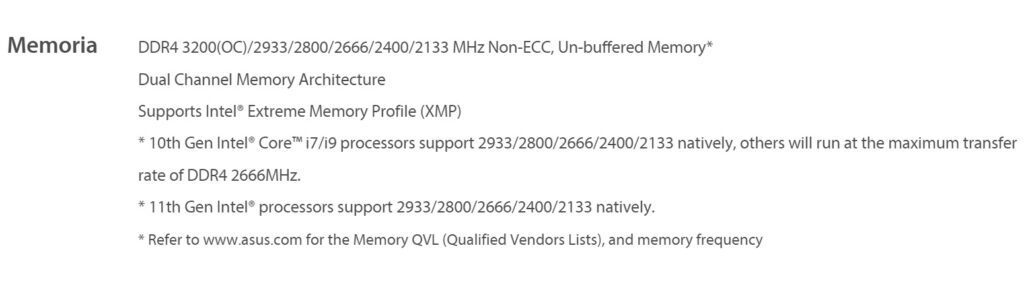
Igualmente, debemos tener cierto cuidado en relación con las restricciones a la generación del procesador. Porque en esta situación particular la placa madre soporta Intel Core de 10° y 11° generación. Lo que trae cambios en el soporte de las frecuencias de memoria RAM. Por ejemplo, si usas un procesador de 10° generación, la placa madre soportará como máximo hasta los 2.666 MHz en procesadores como el i5 o i3, mientras que, si usas una CPU más nueva de 11° generación, la placa madre soporta de forma nativa hasta los 2.933 MHz.
Por otro lado, si compraste el PC armado y no sabes el tipo de memoria que usa tu PC, puedes descargar la aplicación CPU-Z. Una vez instalada la inicias, vas a las pestañas llamadas “Memory” y “SPD”, ahí podrás ver todo el detalle de la memoria RAM que tienes instalada en tu sistema, como la generación DDR, tamaño, frecuencias, voltaje, latencia, el canal usado, entre otros datos.
Si tienes dudas o quizás colocaron componentes con “el mínimo” a tu sistema, siempre es bueno verificar las especificaciones de la placa madre. Para esto, dentro del mismo CPU-Z vamos a la pestaña “Mainboard” y en el apartado “Model” podrás conocer el modelo de tu placa madre.
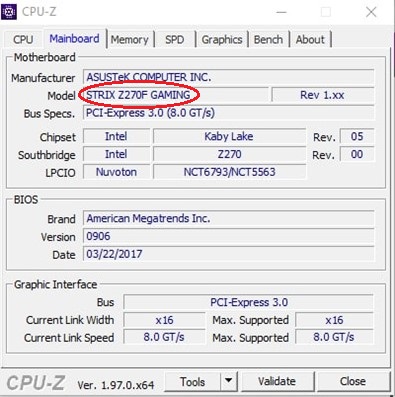
Con esa información, vamos a la página web del fabricante, ingresamos a la parte de soporte e introducimos el modelo de nuestra placa madre. Si el buscador no lo encuentra, es recomendable localizarla manualmente.
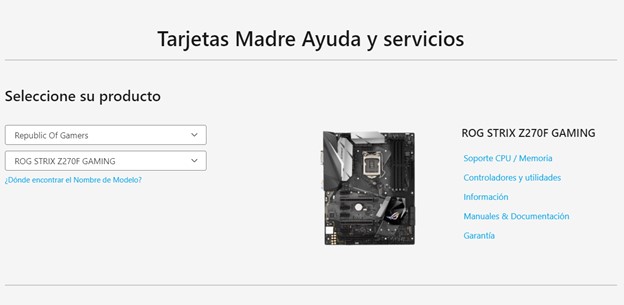
Luego seleccionamos el manual de usuario, y ahí dentro obtendremos las especificaciones con respecto al soporte de la memoria RAM.
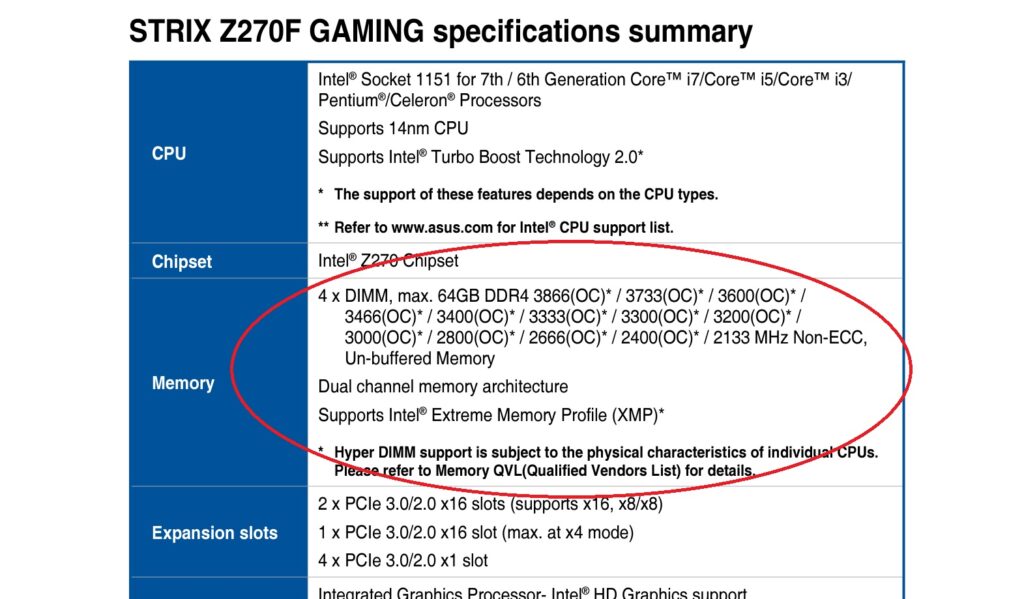
Para este caso en particular, la placa madre Asus ROG Strix Z270F GAMING posee 4 ranuras de memoria, soportando el tipo DDR 4 con una cantidad total de 64 GB. Del mismo modo, la frecuencia máxima que aguanta para las memorias RAM sin overclockear (Es decir, sin aumentar las frecuencias de reloj) es de 2.133 MHz sin ECC y sin búfer de memoria. También la placa madre soporta Dual Channel y perfil Intel XMP.
Con esta información, debemos elegir la memoria con la mayor frecuencia que soporte de forma nativa nuestra placa madre (acá resultó ser de 2.133 MHz). Y dependiendo del número de ranuras que tenga la placa madre, debemos escoger el tamaño según el uso que le daremos al equipo.
Recuerda siempre tener en consideración el uso del doble canal, y la compatibilidad según el procesador que vamos a usar, al igual que si vas a jugar o ejecutar tareas pesadas, busca la memoria RAM con la latencia más baja.

Nuevamente, trata de no mezclar memoria RAM de diferentes fabricantes o reloj, ya que si este es el caso y son compatibles con tu placa madres podrías tener un rendimiento irregular. Por ejemplo, si son de diferente frecuencia como una RAM DDR 4 de 2.133 MHz y otra de 2.666 MHz, la placa madre automáticamente va a trabajar con la frecuencia nativa más baja que tenga disponible una de las memorias RAM para nivelar las frecuencias, en este caso a 2.133 MHz, además de trabajar en canal simple. Igualmente, no olvides el voltaje que soporte tu placa madre, también te puedes basar en las que ya tienes instaladas previa confirmación en CPU-Z.
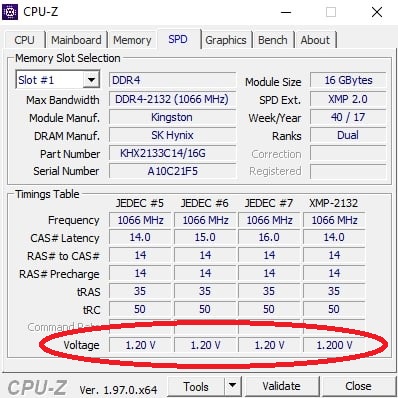
¿Y qué hago con la RAM si tengo un computador portátil?

Es muy similar al proceso del PC de escritorio, pero con leves diferencias. Si vas a adquirir un nuevo computador portátil, debes fijarte bien en la cantidad de memoria RAM que trae el equipo y la generación del DDR. Normalmente los fabricantes no nos proporcionan mucha información con respecto a las especificaciones de la o las memorias RAM, limitándose a con suerte indicarnos la cantidad. Por ejemplo, en la página de Asus el computador portátil ROG Strix G15 G513, incluye 2 ranuras con 2 memorias RAM SO-DIMM de 8GB del tipo DDR 4 corriendo a 3.200 MHz. La capacidad máxima que soporta el equipo es de 32 GB, es decir podríamos colocar dos tarjetas de 16 GB corriendo a la frecuencia antes mencionada.
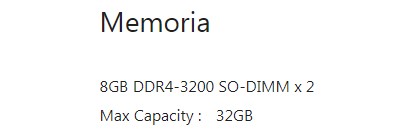
Distinto es el caso de los dispositivos que poseen la memoria RAM soldada en la placa madre. Generalmente son los computadores ultra portátiles los que emplean este tipo, debido a su bajo peso y extrema delgadez. Acá el equipo nace y muere con esa cantidad de memoria RAM, la cual no se podrá modificar en el futuro, al menos con facilidad. Un ejemplo de esto es el portátil HP Spectre x360 Convertible 14-ea0001la. El equipo posee 16 GB de memoria RAM del tipo LPDDR4x corriendo a 3.733 MHz, pero esta viene soldada a la placa madre y no se podrá cambiar.
Como dato, el prefijo «LP» nos da una idea de que la memoria RAM probablemente venga incorporada en la placa madre (aunque no es una condición), ya que LPDDR significa Low-Power Double Data Rate, y generalmente se usan soldadas debido a su bajo consumo. La letra equis (X) del final, significa que ahorra aún más energía y alcanza frecuencias más altas.

También podremos encontrar casos híbridos, en los cuales el equipo posee memoria RAM soldada en la placa madre y una ranura para poder expandir la cantidad total de memoria. Como ocurre en el computador portátil Asus Zephyrus G14 GA401, el cuál posee 8 GB DDR 4 integrados en la placa madre, más una memoria DDR 4 SO-DIMM de 8 GB corriendo a 3.200 MHz en el único slot que tiene para ampliar el espacio. Su capacidad máxima es de 24 GB de RAM, por lo que, si queremos expandir, tendremos que cambiar la memoria de 8 GB que trae fábrica por una de 16 GB con la misma frecuencia.
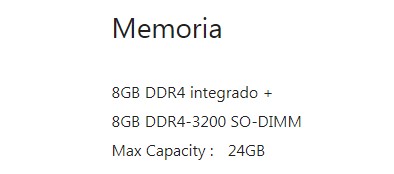
Por otro lado, si ya tienes un notebook y quieres ver si puedes ampliar su capacidad, nuestro mejor aliado es CPU-Z. De la misma forma que en el equipo de escritorio, abrimos la aplicación, luego vamos a los apartados de “Memory” y “SPD”. Ahí podremos ver la RAM que actualmente tenemos instalada en el equipo. En este caso, tengo un Dell Inspiron 14 7472 con 16 GB del tipo DDR 4 corriendo a 2.400 MHz, el cual tiene sólo 1 slot, por lo que estará trabajando en canal simple o single channel.
Como ven, esta aplicación sirve de mucha ayuda para comprobar la memoria RAM que tienes instalada en tu sistema, así como saber el tipo de generación DDR, tamaño, frecuencias, latencia, el canal usado, voltaje, y más.
Por último, te recomendamos adquirir memoria RAM de fabricantes reconocidos y que entregan garantía de confianza. Marcas como Kingston, Corsair, Samsung, Crucial, Patriot, G.Skill, Gigabyte (Aorus), ADATA o Team, son buenas opciones y entregan alternativas para todos los gustos. Estas marcas poseen una gran variedad de productos, ya sea en precio, rendimiento, colores, manejo de temperaturas, adornos como el RGB, garantía, y más.
Por el contrario, me limitaría a no recomendar memorias genéricas o de marcas desconocidas compradas en tiendas como Aliexpress u otros. Su pobre rendimiento, poca vida útil, o inestabilidad en sus voltajes que queman placas madre (sí, conocemos casos), podrían generarte más de un dolor de cabeza.
¿Qué te pareció este artículo? Cuéntanos tus apreciaciones abajo en la Disqus, o bien, en todas nuestras redes sociales.